Skype for Windows: Kaip įjungti tamsųjį režimą

Sužinokite, kaip lengvai ir greitai įjungti tamsųjį režimą Skype programoje jūsų Windows 11 kompiuteryje per mažiau nei vieną minutę.
„Skype“ būsena leidžia informuoti savo kontaktus apie jūsų pasiekiamumą. Pavyzdžiui, jei nenorite, kad jums trukdytų, galite nustatyti būseną „Netrukdyti“. O gal norite paslėpti savo buvimą internete, bet ir toliau gauti skambučius ir žinutes. Tokiu atveju nustatykite savo būseną į Nematomas.
Tačiau kartais atrodo, kad „Skype“ turi savo valią. Daugelis vartotojų skundėsi, kad programa automatiškai keičia būseną. Dar blogiau yra tai, kad „Skype“ dažnai pasirenka visiškai priešingą būseną, kurią norite naudoti. Kai norite būti nematomas, programa vėl jus suaktyvina. Akivaizdu, kad tai labai varginanti, todėl pažiūrėkime, kaip galite greitai pašalinti šią problemą.
⇒ Greiti pataisymai
Mes tai sakėme anksčiau, bet pasakysime dar kartą. Jei naudojate pasenusias „Skype“ versijas, tam tikros funkcijos gali tinkamai neveikti. Prieš pradėdami toliau aprašytus trikčių šalinimo būdus, būtinai atnaujinkite programą . Spustelėkite mygtuką Atnaujinti, kad atsisiųstumėte ir įdiegtumėte naujausią „Skype“ versiją.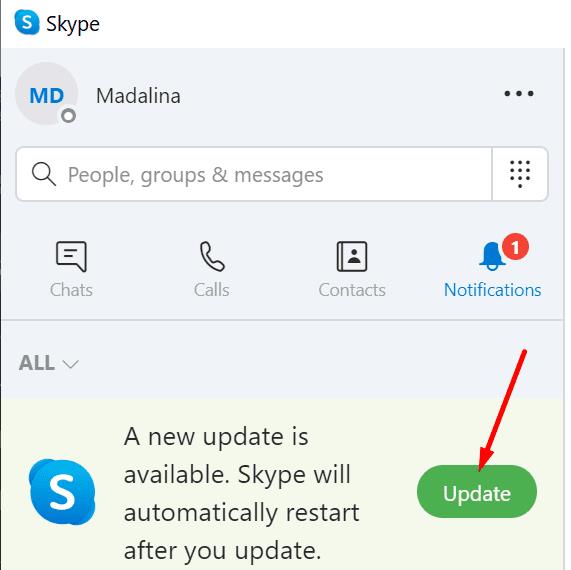
Be to, jei esate prisijungę kitame įrenginyje, atsijunkite ir būkite prisijungę viename įrenginyje.
Jei naudojate programinę įrangą telefonui, pvz., Jabra Direct, Plantronics Hub ar kitas panašias programas, patikrinkite esamus nustatymus. Daugelis šių programų turi specialų nustatymą, leidžiantį valdyti jūsų „Skype“ būseną. Turite išjungti šią parinktį.
Pavyzdžiui, „Jabra Direct“ turi parinktį „ Atnaujinti buvimą programiniuose telefonuose “. Išjunkite šią funkciją ir jūsų „Skype“ būsena turėtų likti nepakitusi. Tas pats pasakytina apie „Plantronics Hub“. Programa padeda valdyti „Bluetooth“ ausines, tačiau turi nustatymą „ Aware for Microsoft“ . Jei jis įjungtas, programa leidžia jums pasiekti „Skype“ kiekvieną kartą, kai naudojate ausines.
Visiškai išjunkite Skype. Taip pat galite paleisti užduočių tvarkyklę, kad užbaigtumėte bet kokius Skype.exe procesus.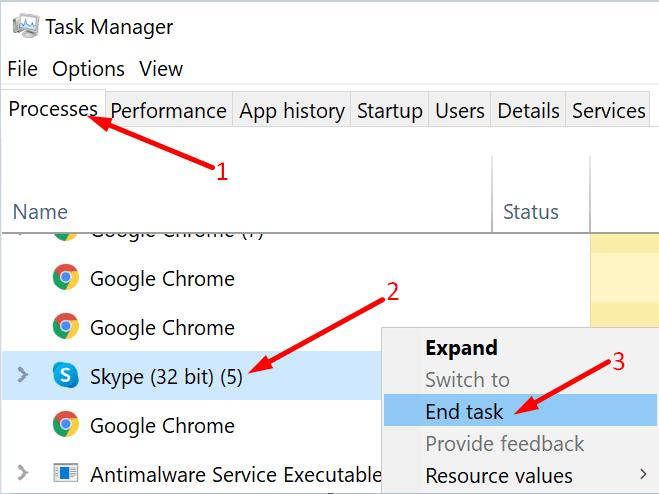
Tada „Windows“ paieškos juostoje įveskite %appdata%\microsoft ir paspauskite Enter.
Dešiniuoju pelės mygtuku spustelėkite aplanką „ Skype“ darbalaukiui . Pervardykite jį į „Skype“, skirtą Desktop_old.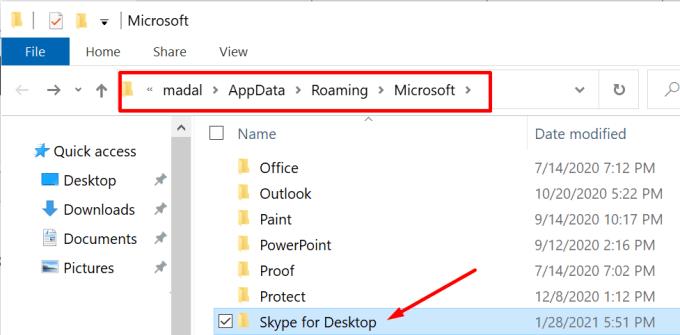
Iš naujo paleiskite „Skype“ ir patikrinkite, ar jūsų būsena dabar išlieka.
„Skype“ verslui vartotojai turi papildomų nustatymų, leidžiančių nustatyti konkrečius būsenos veiksmus. Pavyzdžiui, jei penkias minutes nejudinsite pelės ar nepaspausite jokio klaviatūros klavišo, „Skype“ verslui padarys jus neaktyvų. Dar po penkių minučių programėlė automatiškai pakeičia būseną į Toli. Tai yra numatytieji nustatymai, tačiau galite nustatyti ilgesnį ar trumpesnį laikotarpį tarp būsenos pakeitimų. Taigi, patikrinkite nustatymus.
Be to, galite nustatyti, kad programa pakeistų jūsų būseną į Netrukdyti, kai pristatote. Jei jūsų „Skype“ verslui paskyrą tvarko IT administratorius, susisiekite su juo ir patikrinkite, ar jie įgalino konkrečius jūsų paskyros būsenos nustatymus.
Ar ši „Skype“ būsenos problema vis dar išlieka? Pabandykite pašalinti ir iš naujo įdiegti programą.
Trečiųjų šalių programos gali automatiškai pakeisti jūsų „Skype“ būseną, kai jas aktyviai naudojate. Patikrinkite nustatymus, kad jie negalėtų atnaujinti jūsų „Skype“ būsenos.
Tikimės, kad jums pavyko visiškai kontroliuoti savo „Skype“ būseną. Nedvejodami tęskite šį pokalbį toliau pateiktuose komentaruose.
Sužinokite, kaip lengvai ir greitai įjungti tamsųjį režimą Skype programoje jūsų Windows 11 kompiuteryje per mažiau nei vieną minutę.
Kodėl verta rinktis „Slack“, o ne „Skype“? Slack užtikrina mažiau komunikacijos trukdžių jūsų komandos erdvėje ir leidžia laiku pasiekti reikiamą informaciją.
„Skype“ fono suliejimas vaizdo skambučių metu yra labai svarbus norint išlaikyti verslo įvaizdį. Štai kaip tai padaryti.
Jei jūsų ryšys nestabilus arba jūsų „Office“ diegimo failai buvo sugadinti, negalėsite bendrinti ekrano „Skype“.
„Skype“ nuolat atsijungia ir vėl prisijungia, tai rodo, kad jūsų tinklo ryšys nėra stabilus arba jūs neturite pakankamai pralaidumo.
Greitai sukurkite „Skype“ apklausą, kad užbaigtumėte bet kokią diskusiją. Pažiūrėkite, kaip lengva juos sukurti.
Norėdami išjungti automatinį taisymą „Skype“ mobiliesiems, turite išjungti šią funkciją „Android“ įrenginyje.
Jei „Skype“ verslui nepavyksta prisijungti prie „Exchange Web Services“, programa gali nuolat raginti įvesti kredencialus.
Viena geriausių „Skype“ funkcijų yra galimybė bendrinti ekranus pokalbio metu. Tai taip pat neįtikėtinai paprasta, ir štai kaip. Pirma, jūs turite būti pokalbyje
Pasenusios „Skype“ versijos arba sugadinti „Skype“ programos duomenys gali priversti programą nuolat jus atjungti. Atnaujinkite programą, kad išspręstumėte problemą.
Jei „Skype“ vaizdo įrašai kompiuteryje rodomi nespalvoti, patikrinkite internetinės kameros ir „Skype“ nustatymus. Tada atnaujinkite programą.
Kadangi mes praktikuojame socialinį atsiribojimą ir nuotolinį darbą, sunku nuspręsti, ar esate tinkamai apsirengę atsitiktiniam vaizdo pokalbiui su draugais, ar vaizdo konferencijai su kolega...
Kadangi gatves tyliai gaubia precedento neturintis užraktas, vaizdo skambučių ir konferencijų programėlės yra reikalingos valandos. Nuo patikimų nuolatinių atlikėjų, tokių kaip WhatsApp ir Skype, iki naujai atsiradusių…
Daugelis „Skype“ vartotojų, kurie darbalaukio programoje negavo jokių užklausų susisiekti, iš tikrųjų rado pranešimus „Skype“ mobiliesiems.
Tas raudonas šauktukas, kurį matote pokalbio lange, rodo, kad „Skype“ negalėjo pristatyti jūsų pranešimų. Dažniausiai taip yra dėl interneto problemų.
Jei bandote prisijungti prie „Skype“ verslui, bet gaunate klaidos pranešimą, kad adresas neteisingas, šis vadovas skirtas jums.
Jei „Skype“ automatiškai atsiliepia į vartotojų skambučius, išjunkite parinktį „Automatinis atsiliepimas į skambučius“ ir atnaujinkite programą.
Jei „Skype“ turi konkuruoti su kitomis programomis dėl sistemos išteklių, tai gali lemti didelį procesoriaus naudojimą. Uždarykite nereikalingas programas ir iš naujo paleiskite „Skype“.
Jei nenaudojate „Skype“ per dažnai, greičiausias būdas pašalinti kontekstinio meniu parinktį Bendrinti naudojant „Skype“ yra pašalinti programą.
Skypebridge.exe klaidos rodo, kad naudojate pasenusias Skype versijas. Arba trečiosios šalies programa ar programa blokuoja „Skype“.
Kryžminės nuorodos gali padaryti jūsų dokumentą daug patogesnį naudoti, gerai organizuotą ir prieinamą. Šiame gide sužinosite, kaip sukurti kryžmines nuorodas „Word“.
Norite sužinoti, kaip integruoti ChatGPT į Microsoft Word? Šiame gide parodoma, kaip tai padaryti naudojant ChatGPT for Word priedą, per 3 paprastus žingsnius.
Ar jums reikia suplanuoti periodinius susitikimus MS Teams su tais pačiais komandos nariais? Sužinokite, kaip nustatyti periodinį susitikimą Teams.
Laikykite talpyklą išvalytą savo „Google Chrome“ naršyklėje naudojant šiuos žingsnius.
Spotify gali būti erzinantis, jei jis automatiškai atsiveria kiekvieną kartą, kai paleidžiate savo kompiuterį. Išjunkite automatinius paleidimus naudodami šiuos žingsnius.
Ar nuolat matote „Atsiprašome, negalėjome jūsų prijungti“ klaidą MS Teams? Išbandykite šiuos trikčių šalinimo patarimus, kad atsikratytumėte šios problemos dabar!
Šiuo metu Microsoft Teams Live Events neleidžia išjungti anoniminių klausimų. Net ir registruoti vartotojai gali siųsti anoniminius klausimus.
Čia rasite išsamius nurodymus, kaip pakeisti vartotojo agento eilutę Apple Safari naršyklėje „MacOS“.
Sužinokite, kaip ištaisyti OneDrive klaidos kodą 0x8004de88, kad galėtumėte vėl naudotis savo debesų saugykla.
Ar turite RAR failų, kuriuos norite konvertuoti į ZIP failus? Sužinokite, kaip konvertuoti RAR failą į ZIP formatą.



























